如何将 iPhone 里的图片传到苹果电脑上
1、当我们把 iPhone 用数据线与苹果电脑连接好以后,系统会自动打开系统中自带的 iPhoto 图片管理软件,并打开当前 iPhone 上的所有照片,如图所示
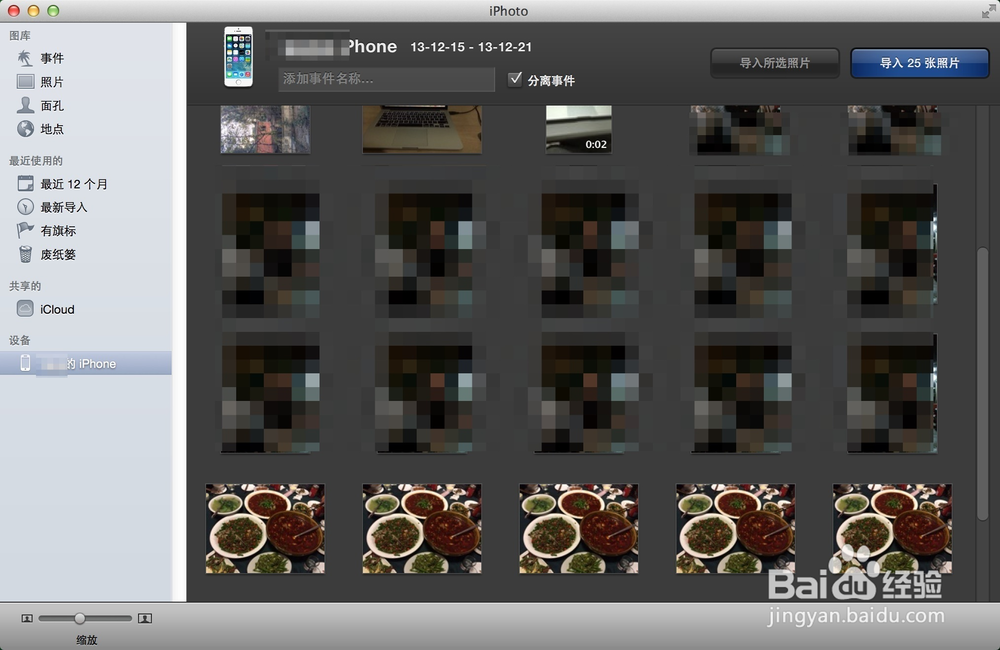
2、在 iPhoto 相片管理界面中,我们可以选择把当前 iPhone 上的所有照片都导入到电脑中,也或是只导入我们选中的照片。
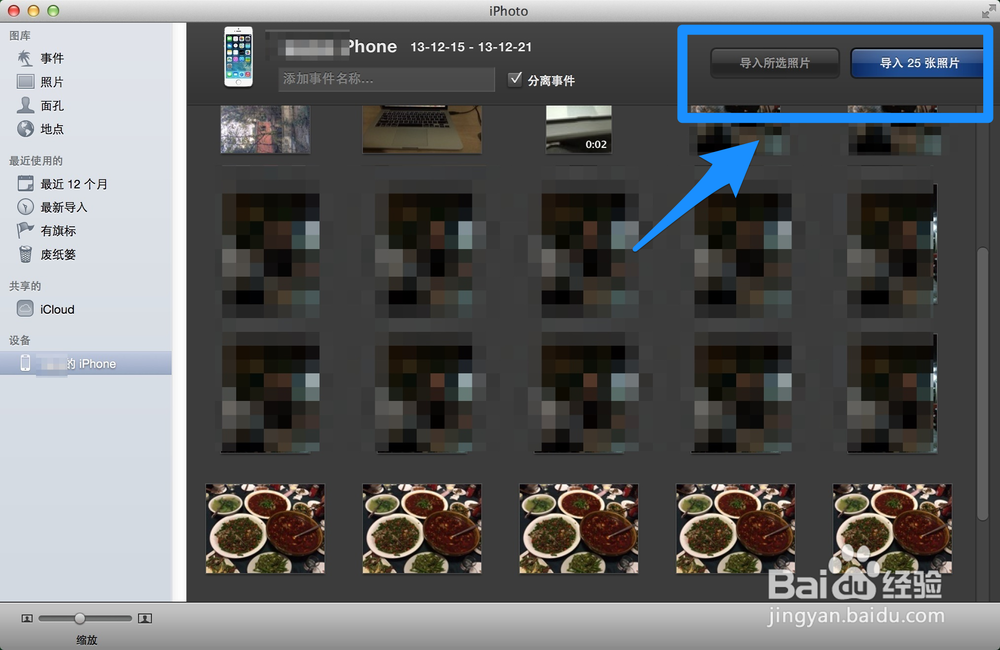
3、我这里以导入自己选择的照片,点击“导入所选照片”按钮,如图所示
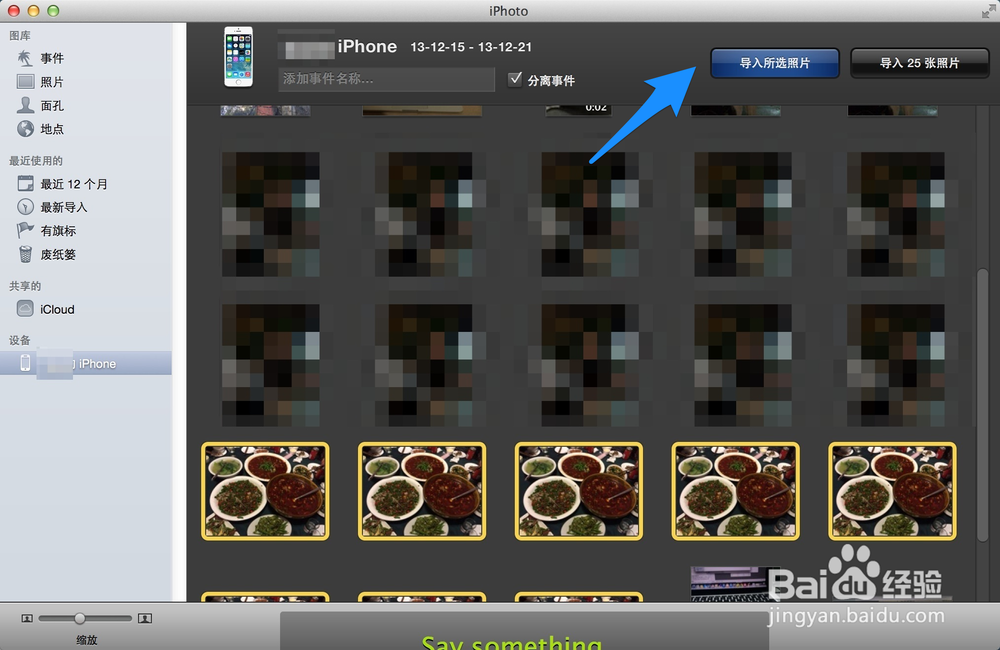
4、然后等待 iPhoto 从 iPhone 上导入照片,导入完成以后会提示我们是否要在 iPhone 上保留这些已经导入到电脑中的图片。如果选择“删除照片”的话,iPhone 上的照片将被删除掉。
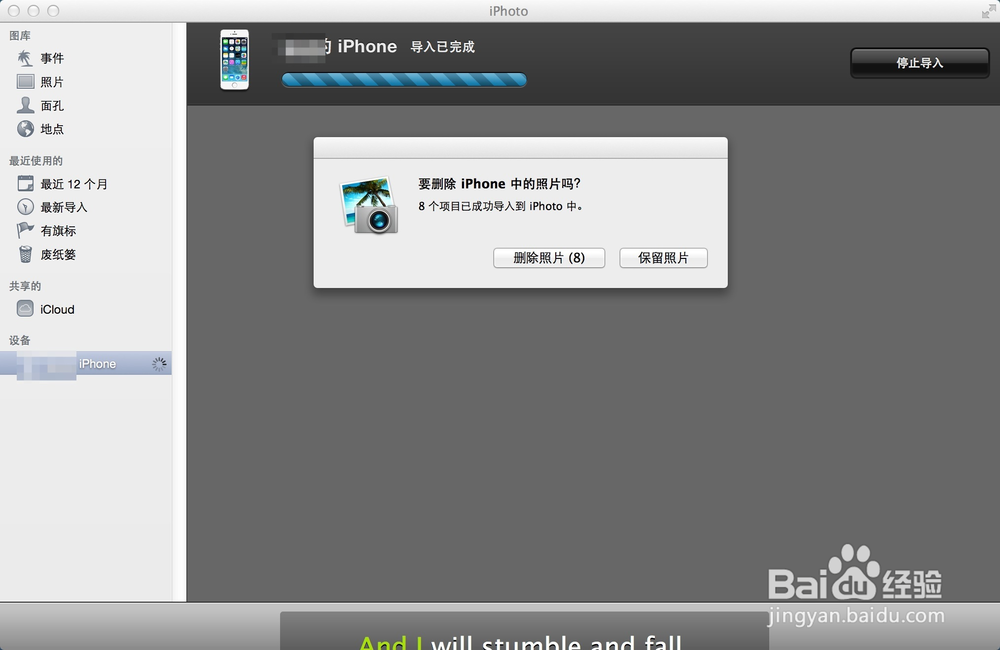
1、同样的,将 iPhone 与苹果电脑连接起来,在 Launchpad 中找到“图像捕捉”软件,如图所示
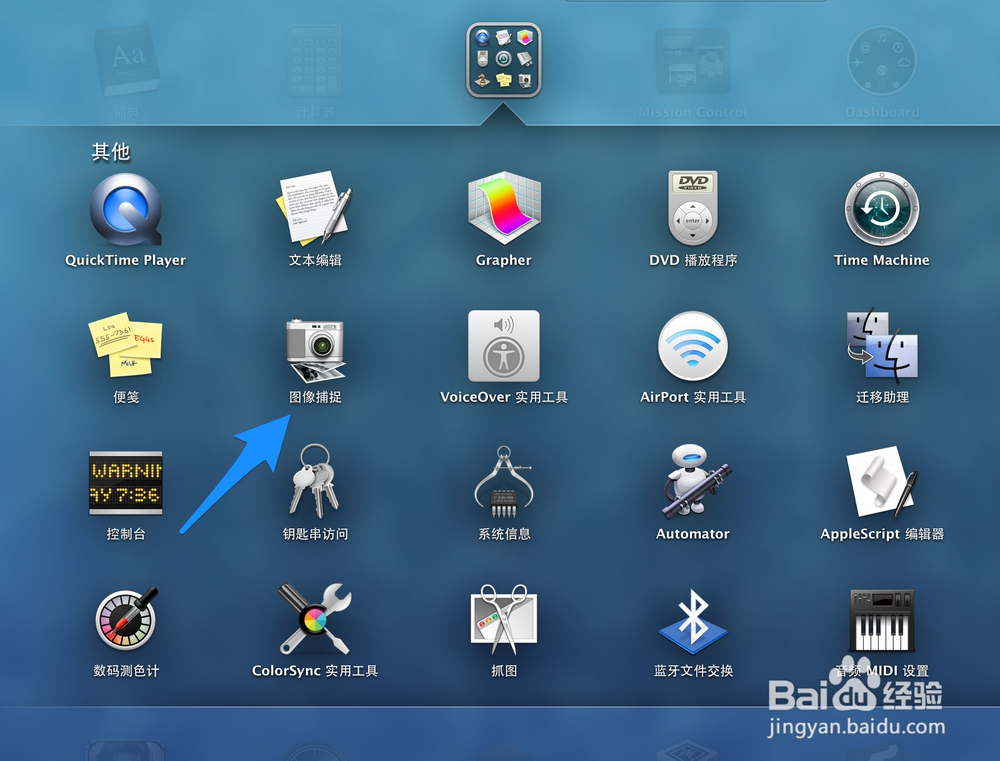
2、随后就可以看到所有在 iPhone 上的照片了,如图所示
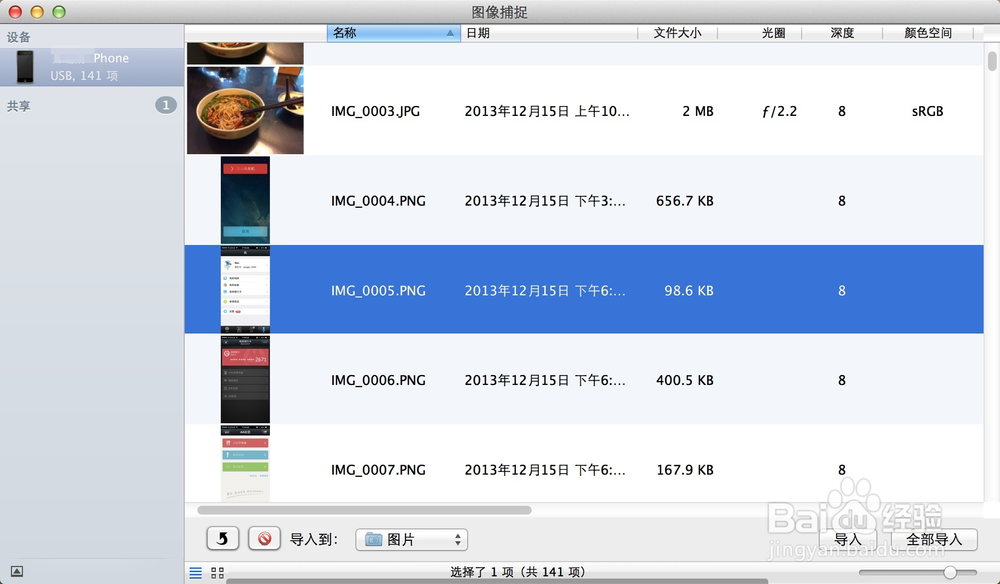
3、图像捕捉同样也支持全部导入照片和只导入所选照片,这里还是以导入所选照片为例,选中想要导入的照片,点击“导入”按钮,如图所示

4、导入完成以后,会在导入图片的右下角显示一个小勾,如图所示

5、右键点击已经导入的照片,选择在“Finder 中显示照片”,发图所示
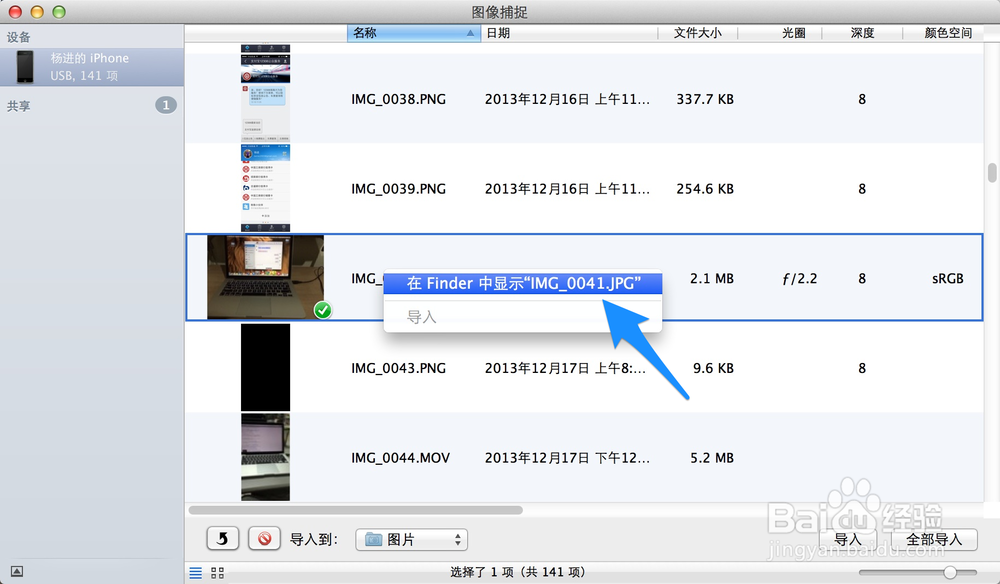
6、然后就可以在 Finder 中看到刚刚导入的图片了,如图所示

声明:本网站引用、摘录或转载内容仅供网站访问者交流或参考,不代表本站立场,如存在版权或非法内容,请联系站长删除,联系邮箱:site.kefu@qq.com。